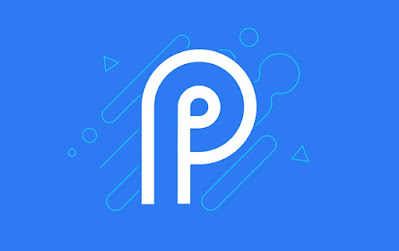Mengaktifkan dan Menggunakan Gesture di Android P - Android Pie telah tiba. Jika Anda adalah pemilik dari ponsel Pixel atau Essential PH-1, Anda sudah memiliki pembaruan terbaru ini yang tersedia untuk platform Android. Ini adalah peningkatan besar-besaran yang mencakup banyak fitur baru.
Salah satu fitur tersebut adalah navigasi berbasis gesture. Tidak semua orang menginginkan fitur baru ini, tetapi mereka yang melakukannya akan menyukainya. Masalahnya, dalam beberapa kasus, fitur mungkin dinonaktifkan di luar kotak (yang mengejutkan, mengingat ini adalah pembaruan terbesar untuk platform Android). Untungnya, sangat mudah untuk mengaktifkan dan menggunakan navigasi gesture di Android 9 Pie.
Salah satu fitur tersebut adalah navigasi berbasis gesture. Tidak semua orang menginginkan fitur baru ini, tetapi mereka yang melakukannya akan menyukainya. Masalahnya, dalam beberapa kasus, fitur mungkin dinonaktifkan di luar kotak (yang mengejutkan, mengingat ini adalah pembaruan terbesar untuk platform Android). Untungnya, sangat mudah untuk mengaktifkan dan menggunakan navigasi gesture di Android 9 Pie.
Tapi apa itu navigasi berbasis gesture? Secara efektif, metode baru ini menavigasi tentang platform Android dengan menghilangkan tombol kembali, home, dan tombol recents/terbaru yang mendukung antarmuka berbasis gerakan. Metode baru ini memungkinkan interaksi yang lebih lancar dengan platform. Ini tidak 100%, karena tombol belakang hanya tersimpan kadang-kadang. Metode navigasi baru ini terjadi di bagian tengah bawah layar Anda (pada tombol "pil" kecil.
Bagaimana mengaktifkan navigasi berbasis gesture? Kami akan menunjukkan caranya kepada Anda dan bagaimana menggunakan gesture di Android 9 Pie.
Cara Mengaktifkan Fitur Navigasi Gesture di Android 9 Pie
Berikut adalah langkah-langkah untuk mengaktifkan navigasi berbasis gerakan di Android 9 Pie:
Cara Menggunakan Fitur Navigasi Gesture di Android 9 Pie
Bagaimana cara menggunakan navigasi berbasis gesture di Andorid 9 P?
Geser ke kiri dan kanan untuk memindahkan daftar di antara aplikasi.
Geser ke atas untuk menghapus aplikasi dari daftar.
Tekan dan tahan bagian atas ikon aplikasi untuk memasuki tampilan layar terpisah.
Itulah inti dari navigasi berbasis gerakan. Ini berubah dari apa yang Anda gunakan di platform Android dan akan memakan waktu untuk Anda terbiasa dengan navigasi gerakan. Anda juga bisa menonaktifkannya kembali ke metode lama. Jika Anda tidak menyukainya, Anda selalu dapat menonaktifkannya. Secara pribadi, kami telah menemukan metode navigasi platform ini cukup efisien.
Begitulah cara mengaktifkan dan juga cara penggunaan navigasi berbasis gerakan (gesture) di Android 9 P untuk mempermudah penggunaan ponsel Anda.
- Buka jendela Pengaturan di perangkat Android Anda.
- Cari dan ketuk entri Sistem.
- Temukan dan ketuk Gesture.
- Ketuk Geser ke atas pada tombol beranda.
- Alihkan tombol Nyala / Mati ke Aktif.
Cara Menggunakan Fitur Navigasi Gesture di Android 9 Pie
Bagaimana cara menggunakan navigasi berbasis gesture di Andorid 9 P?
- Mengetuk tombol beranda baru ("pil" oval) akan tetap mengarahkan Anda ke layar beranda.
- Saat Anda menggunakan aplikasi yang menggunakan tombol kembali, tombol kembali akan muncul di sebelah kiri tombol beranda.
- Geser ke atas (dan terus gesek ke atas) pada tombol home untuk membuka App Drawer.
- Geser pendek ke atas pada tombol home akan membuka tampilan multitasking.
- Geser ke kanan dan tahan pada tombol home untuk menggulir antar aplikasi (ketika aplikasi yang Anda inginkan terpusat, lepaskan untuk membuka aplikasi tersebut).
- Gesek cepat tepat di tombol beranda akan beralih ke aplikasi sebelumnya.
Geser ke kiri dan kanan untuk memindahkan daftar di antara aplikasi.
Geser ke atas untuk menghapus aplikasi dari daftar.
Tekan dan tahan bagian atas ikon aplikasi untuk memasuki tampilan layar terpisah.
Itulah inti dari navigasi berbasis gerakan. Ini berubah dari apa yang Anda gunakan di platform Android dan akan memakan waktu untuk Anda terbiasa dengan navigasi gerakan. Anda juga bisa menonaktifkannya kembali ke metode lama. Jika Anda tidak menyukainya, Anda selalu dapat menonaktifkannya. Secara pribadi, kami telah menemukan metode navigasi platform ini cukup efisien.
Begitulah cara mengaktifkan dan juga cara penggunaan navigasi berbasis gerakan (gesture) di Android 9 P untuk mempermudah penggunaan ponsel Anda.